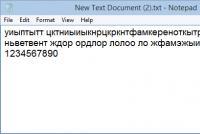Как узнать сокет материнской платы: инструкция. Как узнать сокет (socket) ноутбука, программы для определения
— материнская плата это самый значительный модуль в составе компьютера, которая создает соединение относительно всех компонентов ПК. Технические данные модели могут потребоваться, когда нужно будет менять процессор. Существует несколько вариантов для того, чтобы распознать какой установлен сокет на системной плате.
Подробнее о сокете материнской платы
Сокет центрального процессора — один из важнейших параметров системной платы, то есть это разъем предназначенный для подключения к нему CPU. Чтобы вся система работала корректно, прежде всего нужно определить все подключаемые компоненты на совместимость:
- оперативное запоминающее устройство;
- графическая плата;
- винчестер (HDD).
Сокет гарантирует возможность точного и правильного размещения процессора в гнезде. Однако, сокеты не обладают универсальными свойствами, поэтому не могут быть использованы на всех системных платах. Следовательно, при необходимости установки другого процессора, вначале нужно выяснить технические параметры материнской платы.
Как узнать какой сокет на материнке — узнать например можно если посмотреть документацию на оборудование компьютера. Сокеты для CPU фирмы Intel и AMD имеют отличия по числу задействованных контактных выводов, а также по параметрам эффективности. Немаловажным фактором является наличие интегрированных добавочных контроллеров.
Методы определения
В комплекте компьютера, при его покупке, всегда прикладывается техническая документация на оборудование с подробным изложением всех характеристик. Там же указаны все необходимые данные системной платы. Обозначение сокета выполняется словом «Socket…» либо просто буквой «S…». Также документация содержит нужные рекомендации по подбору и инсталляции CPU именно для определенной системы.
Системный модуль
Изготовители материнских плат в основном обозначают тип сокета непосредственно рядом с площадкой, где размещается CPU. Чтобы узнать информационные данные таким методом, то тогда нужно будет вскрыть компьютер.
1. Используя отвертку нужно выкрутить винты на боковой панели каомпьютера и снять ее.
3. В большинстве случаев имя сокета указывается прямо на крышке либо рядом. В случае отсутствия на крышке данного обозначения можно попробовать снять ее, при этом нужно стараться не зацепить процессор.
4. После снятия этой крышки как узнать какой сокет на материнке — на материнской плате вы сразу увидите то самое обозначение сокета.
Фирма-изготовитель
Изготовители компьютерного оборудования должны при реализации своей продукции информировать реализаторов о технических данных техники. А они в свою очередь предоставляют информация покупателю.
1. Использую поиск Google либо Яндекс наберите имя фирмы изготовившая компьютер.
2. Зайдите на страницу сайта изготовителя.
3. В перечне изготовляемой продукции выберите модель. Вот там будут указаны все данные компьютера в том числе и тип сокета.
Центральный процессор
Так же зная модель CPU можно выяснить какой установлен сокет, его данные находятся в настройках ОС компьютера. Если у вас Windows, то в панели управления в сведениях о системе находится информация о модели процессора.
Сравнить модель CPU и сокет, тем самым узнать совместимы ли они, для этого необходимо воспользоваться вот этой таблицей:
Таблица:
| Производитель Intel | |
| Сокет | Процессор |
| Socket 370 | Pentium III |
| Socket 423 | Pentium, celeron 4 |
| Socket 478 | Pentium, celeron 4 |
| LGA 775 | Pentium D, Celeron D, Pentium EE, Core 2 Duo, Core 2 Extreme, Celeron, Xeon серии 3000, Core 2 Quad |
| LGA 1156 | Core i7,Core i5,Core i3 |
| LGA 1366 | Core i7 |
| Производитель AMD | |
| Сокет | Процессор |
| Socket A (Socket 462) | Athlon, Athlon XP, Sempron, Duron |
| Socket 563 | Athlon XP-M |
| Socket 754 | Athlon 64 |
| Socket 939 | Athlon 64 и Athlon 64 FX |
Средства программного обеспечения
Программа Everest
Данная программа широко используется для определения данных и технических характеристик всего оборудования установленного в компьютере. Для определения типа сокета следует выполнить путь: Компьютер > DMI > Процессоры > Ваш модель процессора > Тип разъема.
![]()
Здравствуйте, дорогие читатели! На этой странице постараюсь рассказать вам как узнать socket и какие есть программы для этого.
Как определить socket
Вы наверно уже успели представить как с отверткой в руках начинаете разбирать своего красавца? Поспешу вас обрадовать, разбирать не придется! Это делаться проще чем думается.
Для его определения понадобится установить программу «системный монитор » которая выведет все данные об устройствах, в том числе о модели процессора и разъёме под него.
Для уверенности и избежания погрешности нужно установить две программы от разных разработчиков и убедиться в достоверности информации.
Программы определения разъёма
Программ для определения компонентов компьютера достаточно много, я приведу несколько самых популярных и зарекомендовавших себе.
CPU-Z
О программе CPU-Z я расскажу в первую очередь. Узкоспециализированное свободно распространяемое программное обеспечение, предназначенное для определения всевозможных параметров ЦП.
Для скачивания найдите блок, показанный на картинке и, нажмите интересующий вас формат дистрибутива. Если у вас безлимитный интернет можно нажать на первую кнопке (на изображении ниже выделил красным).
После скачивания, установите и запустите программу.
Результат работы программы CPU-Z (тип сокета подчеркнул красным):

AIDA64
Вторая программа, заслуживающая внимание - это AIDA64. Представляет целый программный комплекс для диагностики или персонального компьютера. Существенный минус этой программы в том, что без приобретения лицензии она работает в обрезанном режиме, рассчитанном на 30 ознакомительных дней. Этой версии достаточно для проведения запланированных исследований.
После нажатия на кнопку Download произойдет перенаправление на страницу выбора сервера для скачивания (Download Locations). Я выбрал первый!

После скачивания установите и запустите программу.
Как узнать узнать через AIDA64
Во вкладке «Меню» двойным щелчком нажмите на «Системная плата» далее выберите пункт «CPUID», в окне справа откроется нужная информация.
На картинке, под цифрой 3 выделена строка с нужной информацией.

От разных программ получены разные результаты, CPU-Z определила Socket P (478), а AIDA64 — Socket 479. Вот почему я в начале статьи советовал устанавливать несколько программ одновременно.
Это объясняется тем что, есть два типа контактов PGA478 и BGA479, по сути, модели одинаковые, но контакты у них кардинально разные.
Для ясности, углубимся в теорию!
В первом случае PGA478, вариант со штырьковыми контактами.
Во втором случае, Socket 479 или BGA479 не более чем посадочное место, вместо штырьков применяются свинцовые шарики для припоя.
Инфо
Для справки. Первая буква «B» в аббревиатуре BGA расшифровывается как (Ball - шар) в целом можно расшифровать как (BGA - Ball grid array - массив шариков). По аналогии (PGA - Pin grid array) где «P» расшифровывается как (Pin - штырь, контакт).
Что произошло на самом деле? По неизвестной технической причине, AIDA64 не видела разницы между PGA и BGA контактами!
Что делать если разные программы показывают разный результат?
Предоставить полученные данные опытным завсегдатым технических форумов или сайтов, некоторые из них приведены ниже.
Сокет – это специальный разъём на материнской плате, куда устанавливается процессор и система охлаждения. От сокета зависит какой процессор и кулер вы можете установить на материнскую плату. Перед заменой кулера и/или процессора необходимо точно знать, какой сокет у вас на материнской плате.
Если у вас сохранилась документация при покупке компьютера, материнской платы или процессора, то вы можете узнать практически любую информацию о компьютере или отдельном его компоненте (если документации на весь компьютер нет).
В документе (в случае полной документации на компьютер) найдите раздел «Общие характеристики процессора» или просто «Процессор» . Далее найдите пункты под названием «Soket» , «Гнездо» , «Тип разъёма» или «Разъём» . Напротив должна быть написана модель. Если у вас осталась документация от материнской карты, то просто найдите раздел «Soket» или «Тип разъёма» .
С документацией к процессору немного сложнее, т.к. в пункте «Сокет» указываются все сокеты, с которым совместима данная модель процессора, т.е. вы сможете лишь предполагать какой у вас сокет.
Самый точный способ узнать тип разъёма под процессор – это посмотреть на него самостоятельно. Для этого придётся разобрать компьютер и демонтировать кулер. Снимать сам процессор не нужно, но слой термопасты может помешать разглядеть модель сокета, поэтому её возможно придётся подтереть и затем нанести по новой.
Подробнее:
Если у вас не сохранилась документация, а на сам сокет взглянуть нет возможности или наименование модели сильно стёрлось, то можно воспользоваться специальными программами.
Способ 1: AIDA64
– позволяет узнать практически все характеристики и возможности вашего компьютера. Данное ПО платное, но есть демонстрационный период. Имеется русский перевод.
Подробная инструкция, касательно того, как узнать сокет своего процессора при помощи этой программы, выглядит так:

Способ 2: CPU-Z
– бесплатная программа, она переведена на русский язык и позволяет узнать подробные характеристики процессора. Чтобы узнать сокет процессора, достаточно запустить программу и перейти во вкладку «ЦП» (по умолчанию открывается вместе с программой).
Обратите внимание на строчку «Корпусировка процессора» или «Package» . Там будет написано примерно следующие «Socket (модель сокета)» .

Узнать сокет очень просто – достаточно лишь просмотреть документацию, разобрать компьютер или воспользоваться специальными программами. Какой из этих вариантов выбрать — решать вам.
Определение сокета материнской платы и процессора может потребоваться в случае, когда пользователь собирается собрать себе ПК или поменять на нем графический ускоритель. Также, данные о конфигурации разъема для установки процессора могут понадобиться при чистке системного блока и замены термопасты. В данном случае пользователь должен знать о количестве контактов на самом процессоре и правилах его установки. Об этом всегда указано в инструкции пользователя. Однако, если инструкции нет, данные о сокете будут полезными.
Как узнать сокет материнской платы и процессора на работающем устройстве?
Каждая материнская плата имеет сокет, который предназначен для установки процессора. Это значит, что на материнскую плату с сокетом SocketFM2+ невозможно установить процессор, разработанный под сокет SocketAM3+. Количество контактов (или ножек, как их еще называют) и разъемов под данные контакты будут разные.
Поэтому, чтобы не ошибиться и правильно скомбинировать мамку с процом, стоит определить их сокет. Для этого можно использовать возможности самой Windows или сторонних программ.
Рассмотрим следующий пример:
- Жмём «Win+R» и вводим «msinfo32».

- Откроется окно «Сведения о системе». Стоит обратить внимание на раздел «Модель». Зачастую здесь указывается модель материнской платы. В нашем случае модель ноутбука.

- Скопировав название модели и вставив его в поисковую строку Google или Яндекс, можно сразу попасть на официальный сайт производителя продукта.

- На официальном сайте производителя всегда указывается сокет материнской платы и процессора.
Если же искать в сети информацию о продукте вы не хотите, можно установить программу Speccy . Запустив её на своем ПК, стоит в меню слева выбрать раздел «Центральный процессор» и посмотреть информацию о сокете.

Важно отметить, что в сети есть множество программ, с помощью которых можно получить данные о сокете материнской платы и процессора.
Как узнать сокет материнской платы и процессора на неработающих устройствах?
Если компоненты не подключены или компьютер не работает, узнать сокет материнской платы и процессора достаточно просто. Для этого необходимо выполнить следующее:
- Смотрим на материнскую плату. Находим процессорный разъем. Открываем крышку, которая фиксирует графический ускоритель и смотрим на название сокета.

Что же касается сокета процессора, то в большинстве случаев он указан на крышечке процессора. Точнее, указана модель процессора, ввел которую в поисковике, можно получить информацию о сокете.

Также, если у вас есть коробка от продукта, то на обратной стороне в таблице технических характеристик будет указан сокет.
О том, как ещё узнать сокет материнской платы, смотрите в видео:
Сокет (socket) процессора - разъем, место на компьютера куда вставляется процессор. Процессор, прежде чем он будет установлен в материнскую плату, должен подходить ей по сокету. Это как розетка и контактная вилка - стоит ли говорить, что к простой советской розетке евро-вилка не подойдет.
Обычно в компьютерных магазинах рядом с каждым процессором можно увидеть табличку, в которой перечисляются его основные характеристики. Так вот сокет процессора - это чуть ли не самая важная характеристика и именно на нее в первую очередь нужно обращать внимание при покупке нового процессора. Потому что может случиться так, что процессор не подойдет к материнской плате компьютера именно из-за сокета.
Вот представьте - вы пришли в компьютерный магазин, выбрали там процессор, заплатили за него денег и довольные пришли домой, начинаете его устанавливать - а он НЕ ПОДХОДИТ! Вы все бросаете, бежите обратно в магазин, надеясь вернуть этот процессор обратно и тем самым исправить ситуацию, прибегаете, а вам говорят - "это не гарантийный случай, смотреть нужно было внимательней когда покупали". Ну да ладно, это было небольшое лирическое отступление. А теперь поговорим конкретно про эти самые сокеты.
Все многообразие сокетов можно разделить на две большие группы:
- Сокеты процессоров компании Intel.
- Сокеты процессоров компании AMD.
Ниже приведены фотографии сокетов обеих компаний-производителей процессоров.
На этой фотографии можно заметить, что "ножки" контактов торчат из сокета на материнской плате.

А на этой фотографии, напротив, можно наблюдать углубления под эти контакты, а сами они находится непосредственно на процессоре.
Давайте просмотрим, чем же так кардинально отличаются сокеты друг от друга физически :
- Количеством контактов
- Типом этих самых контактов
- Расстоянием креплений для процессорных кулеров
- Собственно размером самого сокета
Кол-во контактов - их может быть 400, 500, 1000 и даже больше. Как узнать? В маркировке сокета уже содержится вся информация. Например, процессор Intel Pentium 4 имеет сокет LGA 775. Так вот 775 - это как раз количество контактов, а LGA - означает то что процессор не имеет контактных ножек (штырьков), они находятся в сокете материнской платы.
Тип контактов - тут все понятно, либо "штырьки", либо контакты без штырьков. Другого как говорится не дано.
Теперь по поводу расстояний между креплениями для процессорных кулеров. Дело в том, что эти расстояния у каждого сокета свои и на это тоже нужно обращать особое внимание. Хотя и существуют способы из разряда «сделай сам», когда кулер от одного сокета крепится на другой сокет при помощи умелых рук и еще чего-то там..
Это все были физические отличия, теперь давайте поговорим о том - чем же так отличаются сокеты друг от друга в плане технологическом. А в технологическом плане сокеты отличаются друг от друга :
- Наличием различных дополнительных контроллеров
- Наличием или отсутствием поддержки интегрированной в процессор графики (графическое ядро процессора)
- Более высокими параметрами производительности
На что еще влияет сокет (soket) процессора?
Помимо того, что уже тут написано, сокет процессора еще влияет на размер самого процессора. Вообще говоря, если попытаться выразиться совсем уж кратко - сокет процессора влияет на то, какой процессор будет в него установлен. Все остальное (например то что будет написано здесь далее по тексту) зависит от процессора, но мы то с вами знаем, что процессор и сокет - это два неразрывных понятия. Поэтому все те параметры, которые зависят от процессора (или на которые влияет процессор), зависят и от сокета этого процессора.
Пожалуй, приведу еще несколько моментов, на которые имеет возможность оказывать влияние процессор (или его сокет), иными словами - процессор или его сокет влияют на:
- Тип поддерживаемой оперативной памяти
- Частоту шины FSB
- Косвенно (по большей части - чипсет) на версию слота PCI-e
- На версию (тоже косвенно)
Для чего вообще нужен сокет?
Дело в том, что производители современных материнский плат целенаправленно оставили за нами возможность менять различные устройства, в том числе и процессор. Тут то и появляется такое понятие как сокет, ведь с точки зрения производителей вполне можно было бы припаять процессор прямо к мат. плате, да и в плане надежности это более целесообразно. Но сделано это было, прямо скажем, специально - т.е. для возможного апгрейда системы. Иначе говоря, захотели мы заменить процессор на другой - вытащили его из сокета и вставили тот который нам надо, конечно же с той поправкой, что он должен иметь такой же сокет как и у старого процессора. По правде говоря, именно для возможной модернизации компьютерного железа и существуют подавляющее большинство слотов и разъемов, которые только есть на материнской плате.
Теперь давайте поговорим про поддержку сокетами различных процессоров. Ниже приведена таблица с популярными (на момент публикации материала) сокетами и соответствующими им процессорами:
| Сокет (socket) | Процессор |
|---|---|
| LGA 775 (Socket T), год начала выпуска - 2004 | Intel Pentium 4 Pentium 4 Extreme Edition Intel Celeron D Pentium D Pentium Extreme Edition Pentium Dual-Core Core 2 Duo Core 2 Extreme Core 2 Quad Xeon (для серверов) |
| LGA 1366 (Socket B), год начала выпуска - 2008 | Intel Core i7 (9xx) Intel Celeron P1053 |
| LGA 1156 (Socket H), год начала выпуска - 2009 | Intel Core i7 (8xx) Intel Core i5 (7xx, 6xx) Intel Core i3 (5xx) Intel Pentium G69x0 Intel Celeron G1101 Intel Xeon X,L (34xx) |
| LGA 1155 (Socket H2), год начала выпуска - 2011 | Sandy Bridge и Intel Ivy Bridge |
| LGA 1150 (Socket H3), планируемый год выпуска - (2013-2014) | Intel Haswell и Intel Broadwell |
| Socket 939, год начала выпуска - нет данных | Athlon 64 Athlon 64 FX Athlon 64 X2 |
| Socket AM2, год начала выпуска - 2006 | Athlon 64 (не все) Athlon 64 X2 (не все) Athlon X2 Athlon 64 FX-62 Opteron 12xx Sempron (некоторые) Sempron X2 Phenom (ограниченная поддержка) |
| Socket AM2+, год начала выпуска - 2007 | Athlon X2 Athlon II Opteron 13xx Phenom Phenom II |
| Socket AM3, год начала выпуска - 2009 | Phenom II (кроме X4 920 и 940) Athlon II Sempron 140 Opteron 138x |
| Socket AM3+, год начала выпуска - 2011 | AMD FX-Series(AMD FX-4100 AMD FX-6100 и AMD FX-8120 AMD FX-8150) |
| Socket FM1, год начала выпуска - 2011 | Все процессоры с микроархитектурой AMD Fusion |
| Socket FM2, год начала выпуска - 2012 | Все процессоры с микроархитектурой Bulldozer |
И в заключение - небольшая рекомендация тем, кто собирается покупать новый процессор: перед покупкой всегда проверяйте совместимость сокета материнской платы и процессора. К примеру если материнская плата имеет сокет LGA775 - берите процессоры, которые сделаны именно под этот сокет, никакие другие процессоры работать не будут.